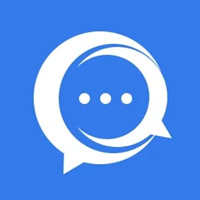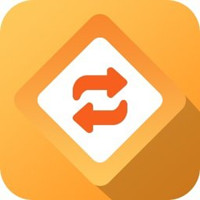迅捷PDF转换器这款软件熟悉吗?而本节就介绍了迅捷PDF转换器分割PDF文档页面的操作流程,还不了解的朋友就跟着小编学习一下吧,希望对你们有所帮助。
迅捷PDF转换器分割PDF文档页面的操作流程
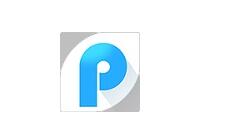
1、将最新版本的迅捷PDF转换器下载到电脑上后,运行这款软件,然后需要点击软件左侧的“PDF的其他操作”选项,接着点击里面的“PDF分割”功能,进行接下来的PDF文件分割操作。
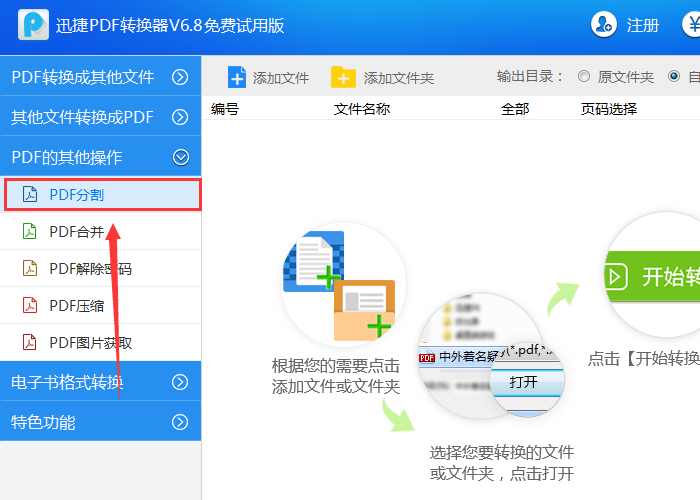
2、接下来需要点击“添加文件”按钮,将需要进行进行分割处理的PDF文档添加到软件界面当中。
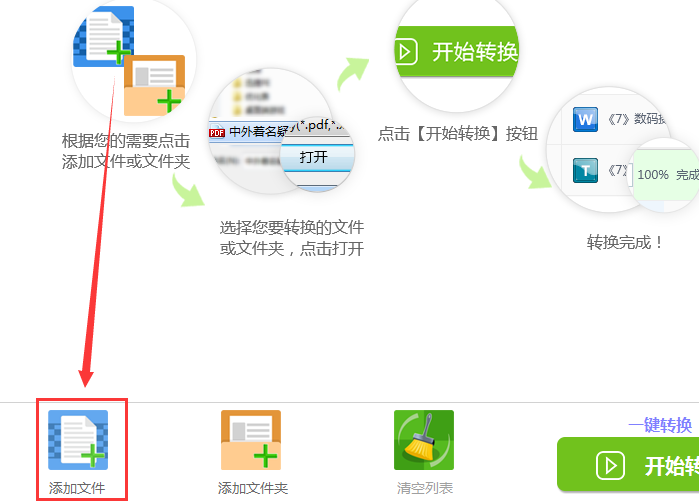
3、文档添加完毕后,用户可以点击右上角的文件夹图标,对分割的PDF文档存储位置进行修改。
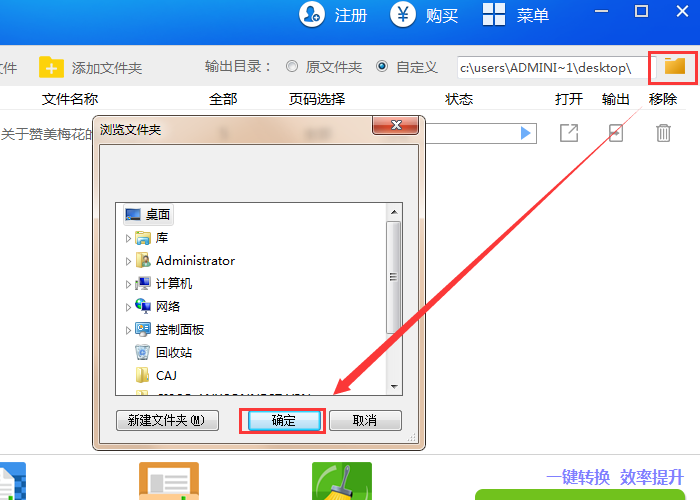
4、最后点击“开始转换”按钮,软件就会将PDF文档分割成多个PDF文档页面。
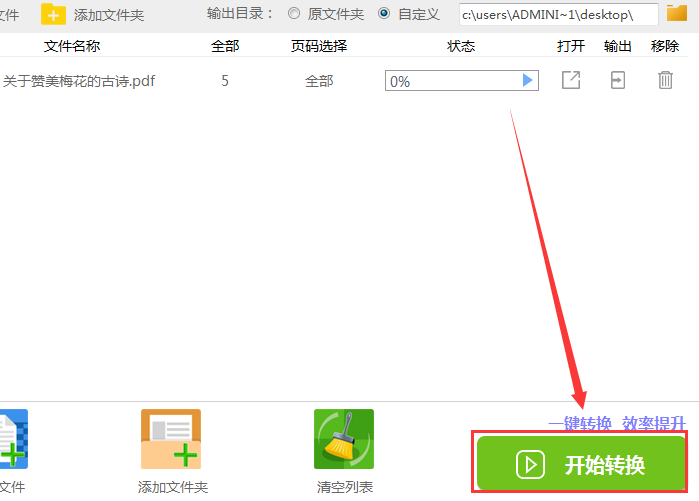
各位小伙伴们,看完上面的精彩内容,都清楚迅捷PDF转换器分割PDF文档页面的操作流程了吧!